インターネット接続サービスなら相談できるプロバイダーのジェットインターネット
ホーム > 会員サイト > 各種設定マニュアル > フレッツADSL接続設定/Windows XP編
![]()

1.「コンピュータの管理者」権限を持ったユーザでログオンし、[スタートメニュー]から[コントロールパネル(C)]をクリックします。
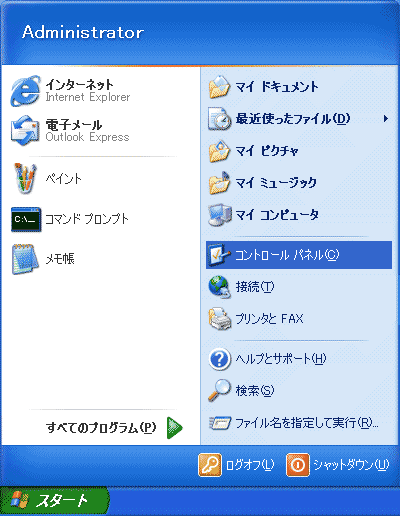
2.「コントロールパネル」の中の「ネットワークとインターネット接続」アイコンをダブルクリックします。
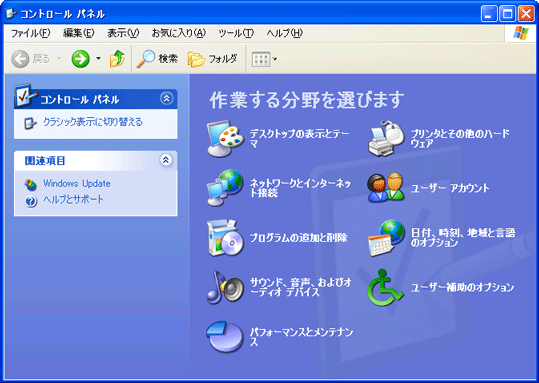
新規に接続設定を作成するので、[新規プロファイルの作成]のアイコンをダブルクリックします。
3.表示された「ネットワークとインターネット接続」画面が表示されます。
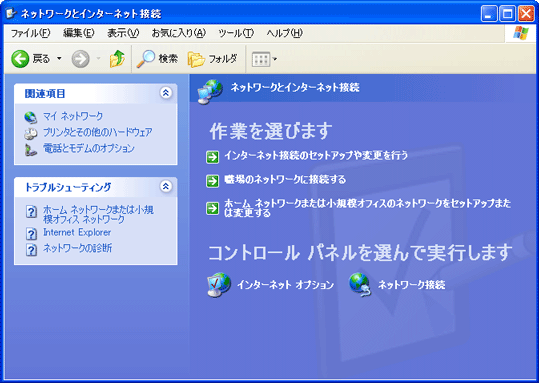
「ネットワーク接続」をクリックします。
4.「ネットワーク接続」の画面が表示されます。
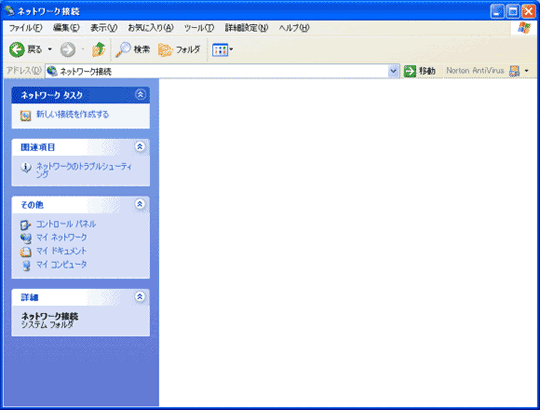
「ネットワークタスク」から「新しい接続を作成する」をクリックします。
5.「新しい接続ウィザード」画面が表示されます。
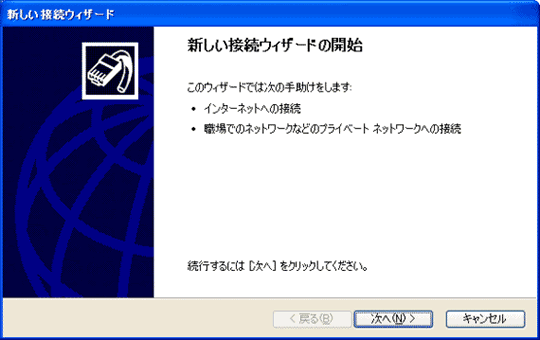
「次へ(N) >」ボタンをクリックします。
6.「ネットワーク接続の種類」の画面が表示されます。
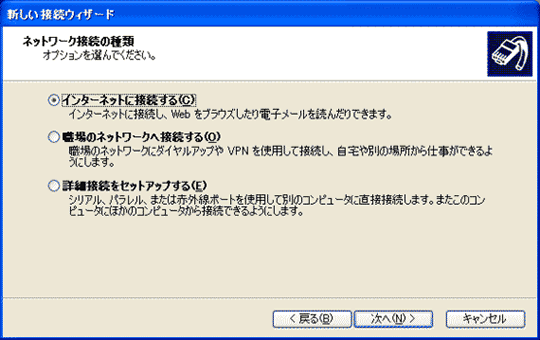
「インターネットに接続する(C)」にチェックを入れます。
「次へ(N) >」ボタンをクリックします。
7.「準備」の画面が表示されます。
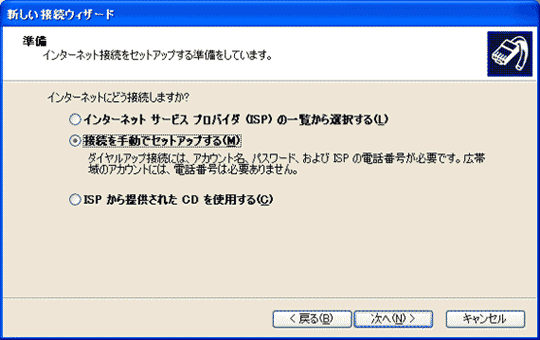
「接続を手動でセットアップする(M)」にチェックを入れます。
「次へ(N) >」ボタンをクリックします。
8.「インターネット接続」の画面が表示されます。
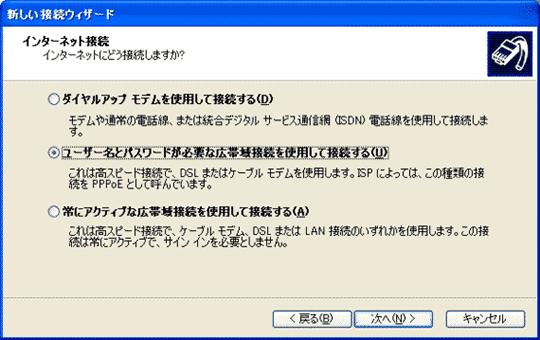
「ユーザー名とパスワードが必要な広帯域接続を使用して接続する(U)」 を選択
「次へ(N) >」ボタンをクリックします。
9.「接続名」の画面が表示されます。
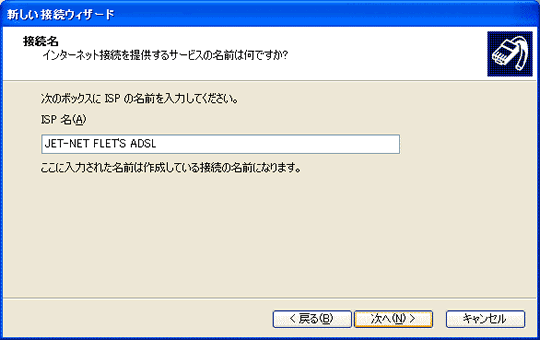
「ISP名(A)」:任意の名前で構いませんが、ここでは「JET-NET FLET'S ADSL」としています。
入力したら、「次へ(N) >」ボタンをクリックします。
10.「接続の利用範囲」画面が表示されます。
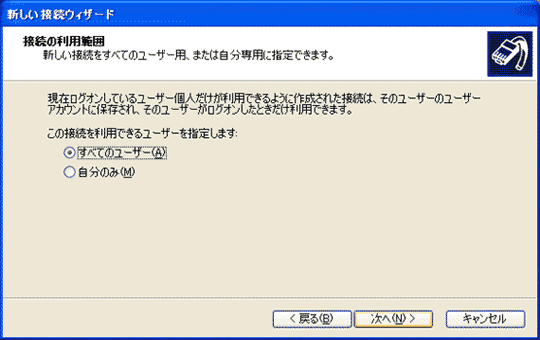
「この接続を利用できるユーザーを指定します」:任意でどちらか選択します。
※WindowsXP HomeEditonの場合はこの設定はありません。
「次へ(N) >」ボタンをクリックします。
11.「接続の利用範囲」画面が表示されます。
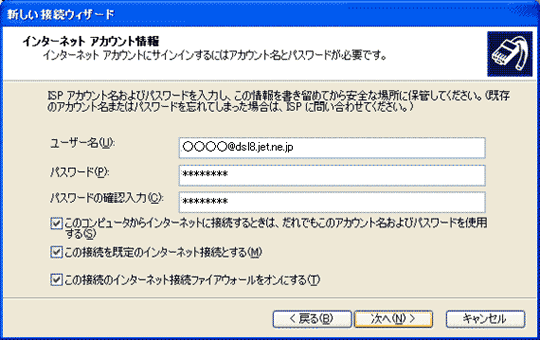
「ユーザー名(U)」
フレッツADSL1.5Mの方は[接続アカウント]@dsl.jet.ne.jpを入力します。
フレッツADSL8M以上の方は[接続アカウント]@dsl8.jet.ne.jpを入力します。
「パスワード」
[接続パスワード]を入力します。
「パスワードの確認入力(C)」
確認のため、もう1度同じ[接続パスワード]を入力します。
「このコンピュータから・・・」
ここは任意ですが、通常はチェックを入れます。
※複数の接続アカウントがある時はチェックを外します。
「この接続を既定の・・・」
チェックを入れます。
「この接続のインターネット・・・」
チェックを入れます。
「次へ(N) >」ボタンをクリックします。
「次へ(N) >」ボタンをクリックします。
12.「新しい接続ウィザードの完了」画面が表示されます。
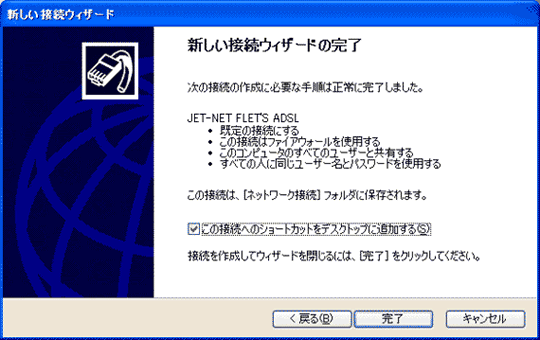
「完了」をクリックし、「新しい接続ウィザード」を完了します。